آیا از تبلیغات مزاحم در ویندوز ۱۱ گلایهمندید؟ با غیر فعال کردن تبلیغات ویندوز 11، میتوانید بهسادگی یک تجربه کاربری بدون آگهی را برای خود به ارمغان آورید.
مایکروسافت در نسخههای مختلف ویندوز ۱۱، تبلیغاتی را در بخشهای گوناگون سیستمعامل خود نمایش میدهد. این آگهیها در منوی استارت، فایل اکسپلورر و صفحه قفل، میتوانند آزاردهنده باشند. در این مقاله به شما آموزش میدهیم که چگونه تمامی این تبلیغات را غیرفعال کنید.
غیر فعال کردن تبلیغات در منوی استارت
تبلیغات به بخش پیشنهادی (Recommended) منوی استارت ویندوز ۱۱ اضافه شدهاند. برای غیر فعال کردن تبلیغات ویندوز 11 در این قسمت: تنظیمات (Win + I) را باز کنید. به Personalization > Start بروید. سوییچ کنار Show recommended files in Start, recent files in File Explorer, and items in Jump Lists را خاموش کنید. پس از راهاندازی مجدد، بخش پیشنهادی ناپدید میشود.
حذف تبلیغات از فایل اکسپلورر
فایل اکسپلورر ویندوز ۱۱ نیز حاوی تبلیغات است. برای حذف آنها: فایل اکسپلورر را باز کنید. روی آیکون سهنقطه، سپس Options کلیک کنید. به تب View رفته، تیک Show Sync Provider Notifications را بردارید. تغییرات را با Apply و OK ذخیره کنید.
خاموش کردن نکات و پیشنهادات ویندوز
نکات و پیشنهادات ویندوز ۱۱ برای کاربران باسابقه میتواند آزاردهنده باشد. برای حذف آنها: تنظیمات را باز کنید. به System > Notifications بروید. در بخش Notifications From Apps and Other Senders، روی Additional Settings کلیک کنید. تیک گزینههای Get tips and suggestions when using Windows و Suggest ways to get the most out of Windows and finish setting up this device را بردارید.
حذف تبلیغات از صفحه قفل
قابلیت Windows Spotlight در صفحه قفل ویندوز ۱۱ گاهی تبلیغات نمایش میدهد. برای حذف این موارد، صفحه قفل را روی تصویر ثابت یا اسلایدشو تنظیم کنید: تنظیمات را باز کنید. به Personalization > Lock Screen بروید. روی منوی کشویی کنار Personalize Your Lock Screen کلیک کرده و Picture یا Slideshow را انتخاب کنید. اگر Picture را برگزیدید، سوییچ کنار Get fun facts, tips, tricks, and more on your lock screen را خاموش کنید.
- منوی استارت ویندوز 11 بازطراحی میشود
- قابلیت Recall ویندوز ۱۱ هر حرکت شما را ضبط میکند؛ فورا آن را غیرفعال کنید!
- تحول بصری در ویندوز 11: 7 بخش کلیدی که به دارک مود کامل مجهز شدند
- این تنظیمات را در ویندوز 11 لپ تاپ جدید خود غیر فعال کنید
غیرفعال کردن تبلیغات در اپلیکیشن تنظیمات
اپلیکیشن تنظیمات ویندوز ۱۱ نیز گاهی تبلیغات سرویسهای مایکروسافت را نمایش میدهد. برای غیر فعال کردن تبلیغات ویندوز 11 در این بخش: تنظیمات را باز کنید. به Privacy & Security > Recommendations & Offers بروید. سوییچهای مربوط به Personalized Offers، Improve Start and Search Results، Recommendations and Offers in Settings و Advertising ID را خاموش کنید. این کار جلوی تبلیغات شخصیسازیشده شخص ثالث را نیز میگیرد.
حذف تبلیغات شخصیسازیشده از مایکروسافت استور
مایکروسافت استور (Microsoft Store) بر اساس فعالیتهای آنلاین، تبلیغات شخصیسازیشده نمایش میدهد. برای غیر فعال کردن تبلیغات ویندوز 11 در این بخش: مایکروسافت استور را باز کنید. روی آیکون پروفایل، سپس Store Settings کلیک کنید. سوییچ Personalized Experiences را خاموش کرده و Confirm and Restart Store را تأیید کنید.
پاکسازی تبلیغات از جستجوی ویندوز
جستجوی ویندوز (Windows Search) شامل تبلیغات، ترندها و هایلایتهاست. برای حذف آنها: جستجوی ویندوز را باز کنید. روی آیکون سهنقطه، سپس Search Settings کلیک کنید. سوییچ Show Search Highlights را خاموش کرده و کامپیوتر را راهاندازی مجدد کنید تا تبلیغات حذف شوند.
مدیریت پنل ویجتها
پنل ویجتها (Widgets panel) اگرچه مستقیماً تبلیغ نیست، اما میتواند حاوی محتوای خبری و نامرتبط زیادی باشد. برای حذف این فیدهای حواسپرتکننده: روی آیکون چرخدنده در گوشه بالا سمت راست پنجره ویجتها کلیک کرده و Show or Hide Feeds را انتخاب کنید. سپس، سوییچ Feeds را غیرفعال نمایید.







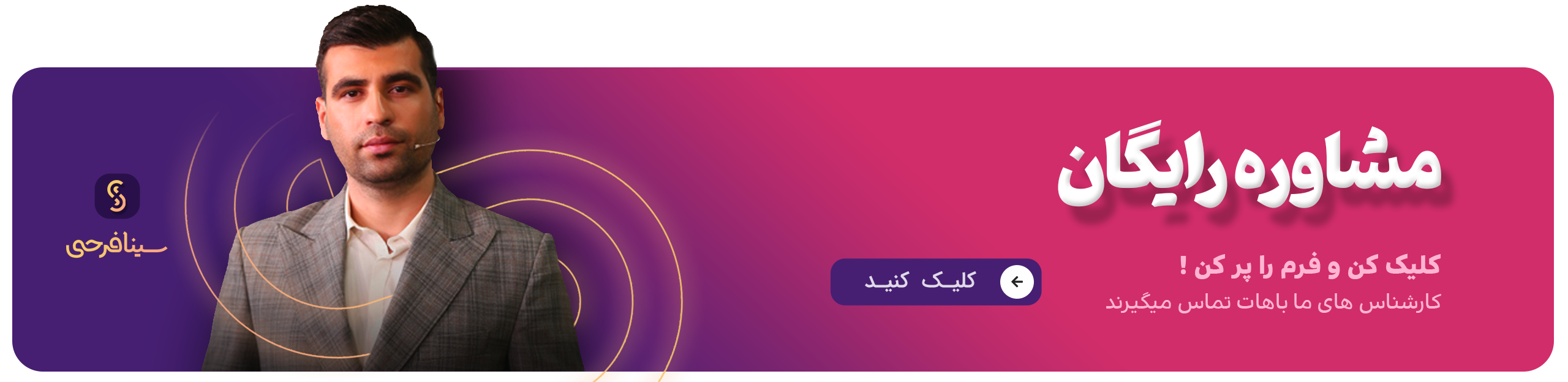
0 نظرات